车辆购置税纳税申报系统使用手册
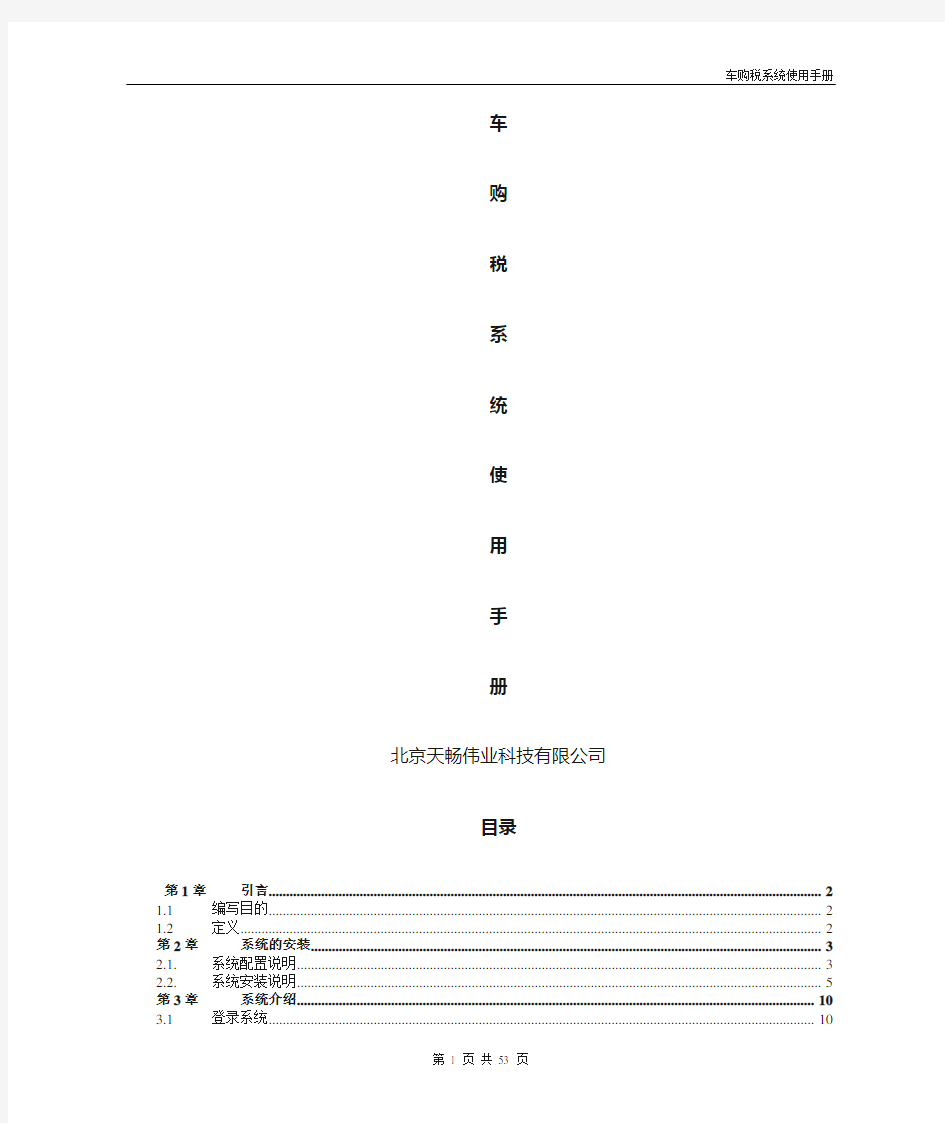
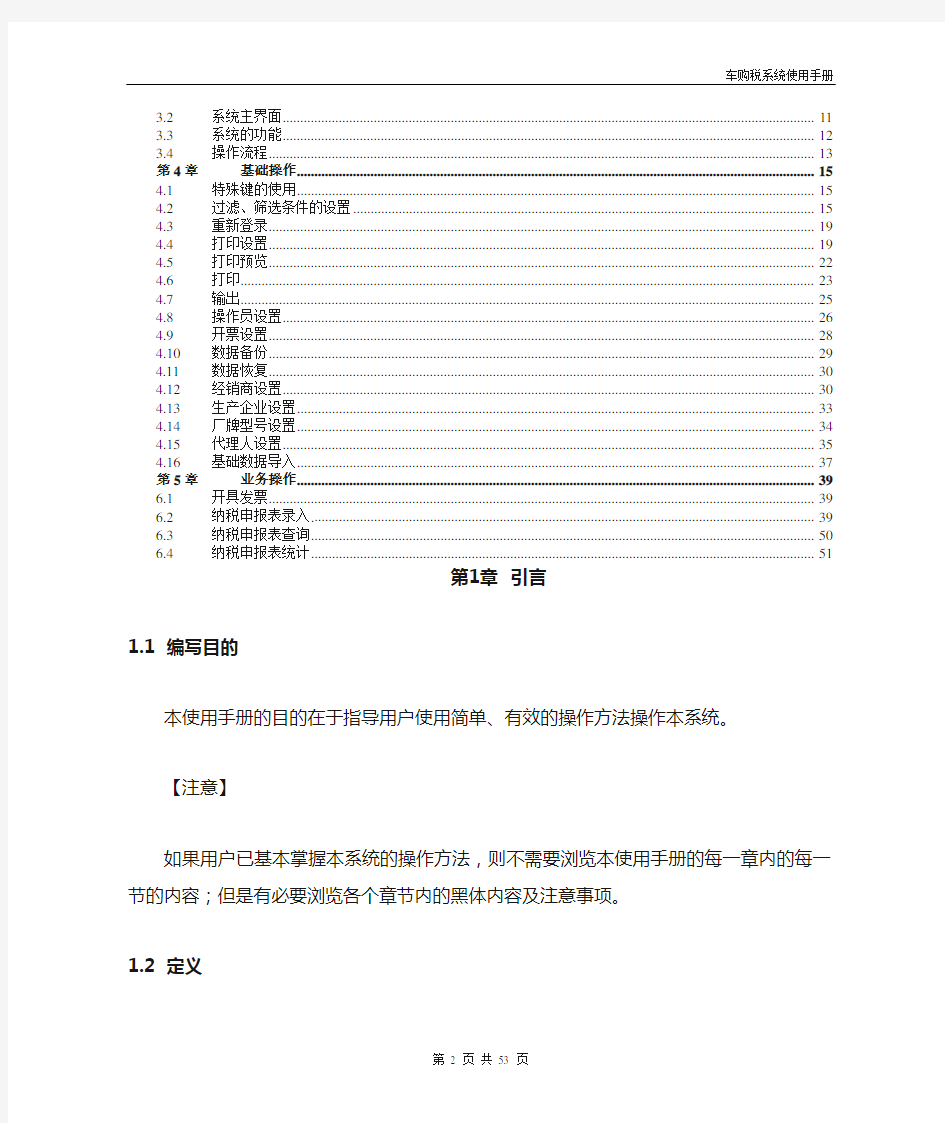
车
购
税
系
统
使
用
手
册
北京天畅伟业科技有限公司
目录
第1章引言 (2)
1.1 编写目的 (2)
1.2 定义 (3)
第2章系统的安装 (3)
2.1. 系统配置说明 (3)
2.2. 系统安装说明 (4)
第3章系统介绍 (8)
3.1 登录系统 (8)
3.2 系统主界面 (8)
3.3 系统的功能 (9)
3.4 操作流程 (10)
第4章基础操作 (11)
4.1 特殊键的使用 (11)
4.2 过滤、筛选条件的设置 (11)
4.3 重新登录 (14)
4.4 打印设置 (14)
4.5 打印预览 (16)
4.6 打印 (17)
4.7 输出 (18)
4.8 操作员设置 (19)
4.9 开票设置 (20)
4.10 数据备份 (20)
4.11 数据恢复 (21)
4.12 经销商设置 (21)
4.13 生产企业设置 (23)
4.14 厂牌型号设置 (24)
4.15 代理人设置 (25)
4.16 基础数据导入 (26)
第5章业务操作 (27)
6.1 开具发票 (27)
6.2 纳税申报表录入 (27)
6.3 纳税申报表查询 (33)
6.4 纳税申报表统计 (34)
第1章引言
1.1 编写目的
本使用手册的目的在于指导用户使用简单、有效的操作方法操作本系统。
【注意】
如果用户已基本掌握本系统的操作方法,则不需要浏览本使用手册的每一章内的每一节的内容;但是有必要浏览各个章节内的黑体内容及注意事项。
1.2 定义
在此定义使用手册描述界面的语言:
◆单选框:该类选框只能选择其中之一。
◆复选框:该类选框可选择其中的多个。
◆下拉选框:点击该类选框可弹出下拉菜单。
◆输入选框:用户可直接在该类选框内输入数据,也可点击选框内的向上向下按钮增
大或减小输入选框内的数据。
第2章系统的安装
2.1. 系统配置说明
【硬件环境】
客户计算机所要求的硬件环境:
最低配置:
CPU:300以上
内存:64M以上
可用磁盘空间:400M以上
推荐配置:
CPU:800
内存:256M
空间:1G
显示器:17英寸VGA,1024×768
【系统环境】
客户计算机所要求的系统环境:
操作系统:中文WINDOWS98/2000/XP/ME,推荐使用WINDOWS2000。
2.2. 系统安装说明
安装步骤如下:
步骤一:首先将本系统的安装盘放入光驱,安装程序自动运行,界面如下:
这时安装程序正在进行准备,准备完毕后会自动进入下一个画面:
步骤二:这时应按照安装程序的建议关闭其它应用程序,再继续安装,否则可能出现不可预测的问题(如:如果没有关闭像金山词霸或KV3000这些可以嵌入其它程序的系统,
很可能会影响该系统的完整正确的安装)。单击[下一步],出现本系统的许可证协议条款:
步骤三:请仔细阅读许可协议,如果接受协议请单击[是],出现选择[目标文件夹]画面选择安装目录:
步骤四:在此处,您可以点[浏览]按钮更改安装目录,或者直接点[下一步]进入下一个界面:
步骤五:提示输入本系统所在的程序组和程序项,一般情况下不用进行修改。按[下一步]继续进行安装。然后安装程序开始进行安装,出现如下画面:
安装到100%后会出现如下界面:
步骤七:点击[完成]按钮完成本系统的安装。
安装完成后,本系统会在用户的windows桌面和开始菜单上创建快捷方式。用户通过
使用这些快捷方式可进入相应的登录界面。
注意:
本系统的安装过程中可能会出现如下类似界面:
用户在这些类似的界面上选中“该程序以后都按照这次的操作运行”选框,点击[允许]按钮即可。如果用户点击[禁止]按钮,则本系统不能正常运行。
第3章系统介绍
3.1 登录系统
本系统安装完成后会在【开始】菜单程序组和windows桌面创建图标,用户点击图标即可出现如下登录窗口:
首次登录本系统,需要先维护经销商,点击【经销商】下拉框后面的按钮,弹出经销商维护窗口,在此窗口中维护相应的经销商,详细操作可参见“第四章4.15经销商设置”。新增的经销商名称在【经销商】下拉框中显示,登录时从下拉框中选择一个经销商即可。用户代码为:8888;用户名称系统自动带出:系统管理员,用户口令:8888。输入和选择完以后的窗口如下图所示:
点击【确定】按钮,直接进入系统主界面。
以后每次登录时在登录窗口上都默认一个经销商,核对经销商后,用户只需要录入用户代码、用户口令即可登录。
3.2 系统主界面
系统采用多文档窗口方式,窗口带有快捷按钮栏,一些操作可以直接点击快捷按钮栏的按钮,方便而且美观大方。
在系统的主菜单上有八个菜单项。
◆开具发票:使用本功能菜单可进入发票开具模块开具发票。
◆纳税申报:使用本功能菜单可进入纳税申报界面填写纳税申报表,可按照多种条件
查询已填写的纳税申报表,还可以进行纳税申报表不同情况的统计。
◆档案设置:使用本功能菜单可以进行经销商设置、生产企业设置、厂牌型号设置、
代理人设置、基础数据导入。
◆系统维护:使用本功能菜单可实现重新登录、人员维护、打印设置、开票设置、数
据备份、数据恢复等操作。
◆工具:可使用计算器、迷你时钟、日历记事本等工具。
◆窗口:可对系统菜单的前景色和背景色进行设置。
◆帮助:可调出本系统的使用帮助。
◆退出:可退出本系统。
3.3 系统的功能
本系统适用于车辆经销商生成车辆购置税纳税申报表。
一、开具发票
◆通过使用本系统的开具发票功能,可进入发票开具系统开具发票,免除了用户在两
个系统间切换的操作,节省了用户的时间。
二、纳税申报
◆可手工填写纳税申报表,也可直接从发票开具系统导入发票信息生成纳税申报表。
◆可按照多种条件查询用户在本系统生成的所有纳税申报表。
◆可以按不同的条件统计出经销商销售车辆的情况。
三、档案设置
◆可以进行经销商设置、生产企业设置、厂牌型号设置、代理人设置、基础数据导入。
四、系统维护
◆包括重新登录系统、打印设置、操作员设置、开票设置、数据备份、数据恢复等功
能。
五、工具
◆包括计算器、迷你时钟、日历记事本等工具。
3.4 操作流程
用户必须按照正确的顺序操作本系统。
1、首先登录系统。注意:需要先设置经销商才能进入系统。
2、登录系统后,进入系统维护模块进行操作员设置、开票设置等操作。操作员设置是
维护可操作本系统的用户;开票设置是设置发票开具系统的安装路径,以便于本系
统调用。
3、进入档案设置模块进行经销商设置、生产企业设置、厂牌型号设置和代理人设置,
其中经销商设置是维护使用本系统的经销商信息。
4、如果需要更换操作员或者经销商,则退出本系统或者直接在本系统中点【登录】按
钮或【重新登录】菜单,以其他操作员和经销商身份进入系统即可开始业务操作。
5、如果需要开具发票,则使用开具发票菜单功能进入发票开具系统开具发票。在发票
开具系统开具的发票即可被本系统的纳税申报模块调用。
6、进入纳税申报模块手工填写或直接从发票开具系统导入数据以生成纳税申报表并
打印给纳税人使用。
第4章基础操作
4.1 特殊键的使用
◆回车键:本系统默认的移动输入位置的键。在窗口中某一栏目输入完数据后按回车
键可以跳到下一个待输入的栏目。
◆TAB键:功能基本同回车键。但某些用回车键不能跳动的栏目用TAB键可以。
◆DEL键:删除光标后面的内容。在某些栏目中进行输入时,如果此栏目内已经有
内容,输入的内容不能覆盖掉已存在的内容,这时可以用DEL键将已存在的内容
删掉。例如:某一栏中已经有内容“1234”,想修改为“5678”,直接输入“5678”后,
该栏可能变为“56781234”,这时用鼠标将光标放在“1”的前面,然后按4下DEL键
删除掉“1234”。
◆退格键(Back Space):功能基本同DEL键,区别在于退格键删除光标前面的字符,
而DEL键删除光标后面的字符。
◆ESC键:退出当前窗口。
4.2 过滤、筛选条件的设置
本系统报表查询界面提供“过滤、筛选条件”查询功能。
用户通过点击“查询”按钮或通过其他方式可进入如下界面:
界面上有“基本信息”、“过滤条件”、“筛选条件”三个标签页,点击任一标签页即可进入相应的页面。
通过过滤条件查询内容
首先,设置需要查询到的内容;
最后,点击“确定”按钮,则系统将符合条件的记录显示在界面上。
通过筛选条件查询内容
筛选条件界面如下:
如果用户以前保存有查询方案,则可直接在“查询方案”选框内选中一个方案,则该方案的详细内容即显示在界面上,用户点击“确定”按钮,则系统根据该查询方案查询记录。
如果用户没有已经保存的查询方案,或者保存的查询方案不满足当前需求,则需要设置新的查询条件,如有需要可将新设置的筛选条件保存为查询方案。
设置筛选条件
在界面上的字段名称、操作符处选中一个名称,录入或选择字段值,如下所示:
如果需要设置多个条件,则可点击“添加条件”按钮添加一个新的空记录行,如下:
点击“添加条件”按钮多次可增加多个空白行,如果需要删除行记录,则选中该行,点击“删除条件”即可。
现给出两个例子帮助用户理解,注意“方式”选框,图示如下:
例一
此条件是用作查询“纳税人为张老三,或者纳税人为王老五”,此处方式选框为“或者”。
例二
此条件是用作查询“纳税人是张老三,并且付款方式为现金”,此处方式选框为“并且”。
设置好筛选条件后,即可点击“确定”按钮按照条件查询记录。
保存方案
用户可保存当前设置好的筛选条件供以后使用,点击“保存方案”按钮,则出现如下界面:
录入名称,点击“确定”按钮即可保存当前方案。
删除方案
在“查询方案”选框内选中一个要删除的方案,点击“删除”按钮即可。
4.3 重新登录
点击【系统维护】菜单上的【重新登录】菜单项可退出当前系统,并且出现登录界面。
该功能用于切换用户。
4.4 打印设置
本系统中所有需要使用打印功能的窗口,一般都提供打印设置功能。用户使用打印设置功能设置好打印相关选项后,系统记忆用户所做的设置,用户以后在该窗口执行打印操作,系统即可自动调用该设置选项进行打印。点击某模块窗口上的[设置]按钮,即可打开打印设置窗口,如下图所示:
打印设置窗口最上面有[纸型设置]、[页边距]、[其他]三个标签页,用户用鼠标左键点击任意一个标签页即可进入相应的界面。用户在这些标签页内设置好内容后点击[确定]按钮可保存这些设置供下次打印时使用。
一、纸型设置
用户用鼠标左键点击“纸型设置”标签页即可进入纸型设置界面:
◆纸型选择:用户可通过纸型下拉列表框选择已存在的纸型。
◆打印方向:选择横向打印或纵向打印。
◆自定义纸张:用户可根据自己的打印纸以及打印内容自定义一定宽度和高度的
纸张。设置好后,点击[保存]按钮,这种自定义纸张的名称即可自动添加到纸型选择下拉列表框内。用户即可通过纸型选择下拉列表框选择该自定义纸张。
【注意】
如果自定义纸张的长度或宽度过大或过小,不被当前打印机所支持,则会出现自定义纸张虽然成功,但不会出现在纸型选择下拉列表框中的现象。另外,如果用户使用网络打印机或者激光打印机,或者用户的操作系统是WINDOWS 98,则无法使用自定义纸张的功能。
如何设置:
选中“自定义纸张”选框,则自定义纸张栏内的输入框变为可编辑状态(白色显示)。
二、页边距
页边距标签页中可以设置打印内容距离打印纸张四周的边距。
三、其它
其他标签页中可以设置缩放比例、打印份数、打印位置和打印质量。
◆缩放比例:将打印内容按设置的比例打印。
◆打印份数:设置需要打印的份数。
◆打印位置:如果选中“居中打印”选框,则打印出来的内容在打印纸上左右居
中。
◆打印质量:本系统提供了多种打印质量,用户可自由选择。
4.5 打印预览
本系统中所有需要使用打印功能的窗口,一般都提供打印预览功能。点击某模块窗口上的[预览]按钮,即可打开打印预览窗口。
本系统针对每个需要打印的功能模块,都预先设定好比较理想的打印设置选项,一般情况下用户直接打印即可打印出规范的报表。如果打印效果不符合要求,可参照预览效果,点击[打印设置]按钮进入打印设置窗口进行调整。
在打印预览窗口的上方有几个功能按钮,现将其功能分述如下:
◆上一页:在打印内容为多页的情况下,单击此按钮显示上一页的内容。
◆下一页:在打印内容为多页的情况下,单击此按钮显示下一页的内容。
◆显示比例:系统会根据选中的打印预览比例进行预览显示,但不会影响实际打
印的效果。
◆设置标尺:单击设置标尺,可以显示打印的标尺(按厘米),同时可以对报表
的页边距进行调整(四角有“十”字型标尺,按住鼠标左键可以拖动)。建议在打印设置窗口中调整页边距。
◆打印:连接好打印机并且装好打印纸后,可以单击[打印]按钮进行打印。
◆打印设置:用于设定当前打印机。
◆关闭:返回上一级菜单。
4.6 打印
在本系统提供打印功能的窗口中,点击[打印]按钮,即可打开如下窗口:
◆打印机的选择:选择当前要使用的打印机。
◆页面范围:选择打印页面的范围,在这里可以选择全部、当前页以及设置页码
范围。
◆缩放比例:根据需要调整打印的缩放比例。
◆副本:打印份数设置。
◆打印:选择设置打印奇数页或偶数页。
◆打印到文件:选中复选框后,点击右侧按钮指定一个文件,即可把当前打印内
容打印到所选文件。
本窗口的主要作用是进行打印操作前最后的设置,设置完毕点击[确定]按钮,即可把要打印的内容发送到所选打印机进行打印。
4.7 输出
在本系统凡是需要输出的模块都设有[输出]按钮,本按钮的作用是将浏览框内的内容输出到磁盘(软盘、硬盘)例如:
点击[输出]按钮,则出现如下界面:
选择路径,输入文件名,选择保存类型,点击[保存]按钮即可。此时用户可在所选路径下看到刚才保存的文件。
4.8 操作员设置
本模块用来维护操作本系统的用户记录。
用户通过“系统维护”→“操作员设置”菜单路径,进入“操作员设置”界面如下:
界面上显示已经存在的操作员。这里维护的操作员,在登录窗口中可以使用不同的操作员进行登录。
增加
点击增加按钮,进入操作员增加界面如下:
编号:系统自动生成,默认的从001开始,用户也可以修改成自己比较好记的编号,但编号不能重复。
名称:录入操作员的名字。
密码:保密起见,给该操作员设定一个密码。该密码在登录的时候会用到。
描述:起到备注的作用,可录可不录。
权限:给操作员赋予一定的操作权限,被选中的复选框表示该操作员拥有此权限,可以在软件中操作这些内容,本系统的权限是按模块划分的。
以上内容:淡黄色标识的文本框为必录项,白色为非必录项。录入和选择完相应内容后,点击【确定】按钮即可实现操作员的增加。
修改
在界面上选中要修改的操作员记录,点击【修改】按钮或者双击某操作员所在的行即可进入修改界面。进行修改后点击【确定】按钮即可实现修改操作。
删除
选中要删除的操作员记录,点击【删除】按钮即可。注:“系统管理员”不能删除!当前的操作员不能被删除。
4.9 开票设置
本模块用来设置发票开具系统所安装的路径,以便于本系统调用。
用户通过“系统维护”→“开票设置”菜单路径,进入“开票设置”界面如下:
界面上默认了一个路径,如果用户在安装发票开具系统时没有更改系统的安装目录,则不需要修改,如果更改了,则需要手工录入或点击【路径选择】按钮选择开票系统的安装路径。
4.10 数据备份
本模块主要用于备份系统中的报表数据。建议用户养成经常备份数据的习惯,以防止数据丢失,至少每月进行一次备份。数据备份界面如下图所示:
点击【路径选择】按钮选择备份文件存放的路径,默认的备份文件名:cartax.bak,文件名不允许修改,每次备份都以最新的文件覆盖已经存在的老文件就可以了。成功备份后系
怎样办广州车辆购置税退税
遇到法律问题?赢了网律师为你免费解惑!访问>> https://www.docsj.com/doc/5e13005139.html, 怎样办广州车辆购置税退税 赢了网提示:怎样办广州车辆购置税退税?纳税人向受理窗提交《车辆购置税退税申请表》(以下简称退税申请表)、《退税申请书》等资料,下面就由赢了网的编辑为您介绍。 一、受理范围 已缴车购税的车辆,发生以下情形之一的,准予纳税人申请退税 (一)因质量原因,车辆被退回生产企业或者经销商的。 (二)应当办理车辆登记注册的车辆,公安机关车辆管理机构不予办理车辆登记注册的。 (三)符合免税条件但已征税的设有固定装置的非运输车辆(以下简称先征后退车辆)。 (四)因其他原因多缴税款的。
二、提供的资料 纳税人如实填写《车辆购置税退税申请表》(以下简称退税申请表)、《退税申请书》,除按应税新车辆纳税申报所要求的车主身份证明原件及复印外,还应按要求提供以下资料的原件及复印件,复印件上注明“与原件相符”字样,纳税人签名(自然人)或加盖公章(非自然人)确认。 (一)纳税人按要求填写的《车辆购置税退税申请表》(以下简称退税申请表)原件。 (二)纳税人按要求填写的《退税申请书》原件。 (三)纳税人身份证明(参照应税新车辆纳税申报)。 (四)单位(非自然人)车辆,提供银行开户许可证复印件,并加盖单位公章、财务专用章。 (五)自然人车辆,提供本人签名确认的人民币银行结算账户存折账号页复印件,存折原件经审核后退还纳税人。 (六)因质量原因申请退税的车辆,未办理登记注册的,提供完税
证明正、副本原件;已办理登记注册的,提供完税证明正本原件、提供公安机关车辆管理机构出具的注销车辆号牌证明(以下简称销号证明)原件;境内购置车辆,还需提供生产企业或经销商开具的退车证明原件、退车发票原件; (七)因不予上牌申请退税的车辆,提供完税证明正、副本原件、公安机关车辆管理机构不予办理车辆登记注册的证明原件;如属境内购置车辆,还需提供生产企业或经销商开具的退车证明原件、退车发票原件。 (八)因先征后退申请退税的车辆,提供完税证明正本原件、《机动车行驶证》、《机动车登记证书》。 (九)因其他原因申请退税的车辆,已办理车辆登记注册的,纳税人继续使用已缴税车辆的,提供完税证明正本原件、《机动车行驶证》、《机动车登记证书》。 (十)其他已办理车辆登记注册的,提供完税证明正本原件、公安机关车辆管理机构出具的注销车辆号牌证明(以下简称销号证明)。 (十一)税务机关要求提供的其他资料。
车辆购置税申报表及填写说明..
附件1: 车辆购置税纳税申报表 填表日期:年月日 纳税人名称:金
《车辆购置税纳税申报表》填表说明 1、本表由车辆购置税纳税人(或代理人)在办理纳税申报时填写。 2、“纳税人名称”栏,填写车主名称。 3、“纳税人证件名称”栏,单位车辆填写《组织机构代码证书》;个人车辆填写《居民》或其他明名称。 4、“证件”栏,填写《组织机构代码证书》、《居民》及其他件的。 5、“车辆类别”栏,在表中所列项目中划√。 6、“生产企业名称”栏,国产车辆填写国生产企业名称,进口车辆填写国外生产企业名称。 7、“厂牌型号”、“发动机”、“车架(底盘)”栏,分别填写车辆整车出厂合格证或《中华人民国出入境检验检疫进口机动车辆随车检验单》中注明的产品型号、发动机、车架(底盘)。 8、“购置日期”栏,填写机动车统一销售发票(或有效凭证)或《中华人民国出入境检验检疫进口机动车辆随车检验单》上注明的日期。 9、“机动车销售发票(或有效凭证)”栏,填写机动车统一销售发票(或有效凭证)上注明的。 10、“机动车销售发票(或有效凭证)价格”栏,填写机动车统一销售发票(或有效凭证)上注明的价格(含价外费用)。 11、“减税、免税条件”栏,按下列项目选择字母填写。 A、外国驻华使馆、领事馆和国际组织驻华机构及其外交人员自用的车辆。 B、中国人民解放军和中国人民武装警察部队列入军队武器装备订货计划的车辆。 C、设有固定装置的非运输车辆。
D、回国服务的在外留学人员购买的国产小汽车。 E、长期来华定居专家进口自用的车辆。 F、其他免税、减税车辆。 12、下列栏次由进口自用车辆的纳税人填写。非进口自用车辆的纳税人,不用填写。 (1)“关税完税价格”栏,填写《海关关税专用缴款书》中注明的关税计税价格。“关税”栏,填写《海关关税专用缴款书》中注明的关税税额。 (2)“消费税”栏,填写《海关代征消费税专用缴款书》中注明的消费税税额。 13、“申报计税价格”栏,分别按下列要求填写: (1)境购置的车辆,按机动车销售发票(或有效凭证)注明的价格(含价外费用)÷(1+17%)填写,或车购办提供的由国家税务总局核定的最低计税价格填写。 (2)进口自用的车辆,填写计税价格。计税价格=关税完税价格+关税+消费税 (3)自产、受赠、获奖或者以其他方式取得并自用车辆,填写车购办参照国家 税务总局核定的应税车辆最低计税价格核定的计税价格。 14、“特殊计税价格“栏,分别按下列要求填写: (1)底盘(车架)发生更换的车辆,按最新核发的同类型车辆最低计税价格的70%填写。 (2)免税条件消失的车辆,自初次办理纳税申报之日起,使用年限未满10年的,按最新核发的同类型车辆最低计税价格按每满1年扣减10%计算的计税价格填写。 15、本表一式三份(一车一表),一份由纳税人留存;一份由车购办留存;一份由税务机关作会计原始凭证。
车辆购置税申报表及填写说明总结
车辆购置税申报表及填写说明总结
————————————————————————————————作者:————————————————————————————————日期:
附件1: 车辆购置税纳税申报表 填表日期:年月日 纳税人名称:金额单位:元、角、分 纳税人证件名称证件号码 联系电话邮政编码地址 车辆基本情况 车辆类别1、汽车、2、摩托车、3、电车、4、挂车、 5、农用运输车 发动机号码 生产企业名称. 车架(底盘)号码 厂牌型号排气量 购置日期关税完税价格 机动车销售发票(或有 效凭证)号码 关税 机动车销售发票(或有 效凭证)价格 消费税 减税、免税条件 申报计税价格特殊计税价格税率免(减)税额应纳税额 1 2 3 4=1×3 5=1×3或2×3 10% 此纳税申报表是根据《中华人民共和国车辆购置税暂行条例》的规定填报的,我相信它是真实的、可靠的、完整的。 声明人签字:如果你已委托代理人申报,请填写以下资料: 为代理一切税务事宜,现授权(),地址( )为本纳税人的代理申报人,任何与本申报表有关的往来文件,都可寄予此人。 授权人签字: 纳税人签名或盖章 如委托代理人的,代理人应填写以下各栏 代理人名称 代理人(公章)地址 经办人 电话 接收人: 1
接收日期:车购办(印章): 《车辆购置税纳税申报表》填表说明 1、本表由车辆购置税纳税人(或代理人)在办理纳税申报时填写。 2、“纳税人名称”栏,填写车主名称。 3、“纳税人证件名称”栏,单位车辆填写《组织机构代码证书》;个人车辆填写《居民身份证》或其他身份证明名称。 4、“证件号码”栏,填写《组织机构代码证书》、《居民身份证》及其他身份证件的号码。 5、“车辆类别”栏,在表中所列项目中划√。 6、“生产企业名称”栏,国产车辆填写国内生产企业名称,进口车辆填写国外生产企业名称。 7、“厂牌型号”、“发动机号码”、“车架(底盘)号码”栏,分别填写车辆整车出厂合格证或《中华人民共和国出入境检验检疫进口机动车辆随车检验单》中注明的产品型号、发动机号码、车架(底盘)号码。 8、“购置日期”栏,填写机动车统一销售发票(或有效凭证)或《中华人民共和国出入境检验检疫进口机动车辆随车检验单》上注明的日期。 9、“机动车销售发票(或有效凭证)号码”栏,填写机动车统一销售发票(或有效凭证)上注明的号码。 2
税务-网上报缴税用户手册 精品
网上报缴税用户手册 1.1 什么是网上申报缴税系统3.0版本 网上申报缴税系统是吉林省地方税务局在全省推行的一项重大信息化工程,通过该系统纳税人可以“足不出户”在自己办公室通过计算机软件和互联网就可以完成申报纳税工作。网上申报缴税是一种先进的申报和缴税方式,是信息技术发展的必然趋势。 网上申报缴税系统3.0版本是根据国家税务总局网上纳税软件规范重新开发的全新一代网上申报系统,较以前的网报系统扩展了综合税费申报、发票网络申报和税务端管理系统等功能,而且可以和国税共享CA证书,已经使用国税网报的纳税人无需重新领取CA证书。 1.2 网上申报缴税系统的主要功能是什么 网上申报缴税系统主要包括三大功能,即网上申报、电子缴税和发票网络申报。 网上申报是指纳税人利用先进的计算机软件将纳税人的申报数据录入到计算机中,进行电子化,然后通过Internet互联网将纳税人端电子化的申报数据远程传输到税务局端信息系统中,完成申报业务。 电子缴税是指税务局端信息系统成功接收纳税人电子申报数据之后,自动生成电子税票,并将电子税票通过专网传输到纳税人缴税账户所在的银行信息系统,再由银行系统自动完成从纳税人缴税账户中扣除税款过程。 发票网络申报系统是另外一个重要的网上办税系统,通过该系统纳税人可以“足不出户”,通过互联网完成税控器具的发票信息申报、票表比对、清零解锁等发票业务的办理。 1.3 网上电子申报纳税的优点 随着税收征管改革的不断深入和完善,采用信息化、现代化的管理方式已成为趋势,网上申报缴税系统作为是一种先进的申报方式,与传统上门申报相比,具有如下几大优点: 方便:纳税人不受时间和场地的限制,在法定的申报周期内,只要具备一台能上网的电脑随时可以“足不出户”完成申报纳税。 快捷:纳税人可以全天24小时使用本系统,避免了到办税服务厅申报时的拥挤,减少等候时间,提高了工作效率。 安全:减少了纳税人因携带现金申报纳税产生的不必要的风险。 高效:技术先进,操作简便,实时性好,中间环节少。 成本降低:使用网上申报缴税系统的纳税人,无需每月奔波于企业、税务局、银行之间,降低了因此而产生经济和时间成本。 1.4 为什么要使用CA数字证书
车辆购置税纳税申报表(样板格式)
5.方茴说:“那时候我们不说爱,爱是多么遥远、多么沉重的字眼啊。我们只说喜欢,就算喜欢也是偷偷摸摸的。” 6.方茴说:“我觉得之所以说相见不如怀念,是因为相见只能让人在现实面前无奈地哀悼伤痛,而怀念却可以把已经注定的谎言变成童话。” 7.在村头有一截巨大的雷击木,直径十几米,此时主干上唯一的柳条已经在朝霞中掩去了莹光,变得普普通通了。 8.这些孩子都很活泼与好动,即便吃饭时也都不太老实,不少人抱着陶碗从自家出来,凑到了一起。 9.石村周围草木丰茂,猛兽众多,可守着大山,村人的食物相对来说却算不上丰盛,只是一些粗麦饼、野果以及孩子们碗中少量的肉食。 车辆购置税纳税申报表(样板格式) 填表日期:年月日 1.“噢,居然有土龙肉,给我一块!” 2.老人们都笑了,自巨石上起身。而那些身材健壮如虎的成年人则是一阵笑骂,数落着自己的孩子,拎着骨棒与阔剑也快步向自家中走去。
5.方茴说:“那时候我们不说爱,爱是多么遥远、多么沉重的字眼啊。我们只说喜欢,就算喜欢也是偷偷摸摸的。” 6.方茴说:“我觉得之所以说相见不如怀念,是因为相见只能让人在现实面前无奈地哀悼伤痛,而怀念却可以把已经注定的谎言变成童话。” 7.在村头有一截巨大的雷击木,直径十几米,此时主干上唯一的柳条已经在朝霞中掩去了莹光,变得普普通通了。 8.这些孩子都很活泼与好动,即便吃饭时也都不太老实,不少人抱着陶碗从自家出来,凑到了一起。 9.石村周围草木丰茂,猛兽众多,可守着大山,村人的食物相对来说却算不上丰盛,只是一些粗麦饼、野果以及孩子们碗中少量的肉食。 《车辆购置税纳税申报表》填表说明 1、本表由车辆购置税纳税人(或代理人)在办理纳税申报时填写。 2、“纳税人名称”栏,填写车主名称。 3、“纳税人证件名称”栏,单位车辆填写《组织机构代码证书》;个人车辆填写《居民身份证》或其他身份证明名称。 4、“证件号码”栏,填写《组织机构代码证书》、《居民身份证》及其他身份证件的号码。 5、“车辆类别”栏,在表中所列项目中划√。 6、“生产企业名称”栏,国产车辆填写国内生产企业名称,进口车辆填写国外生产企业名称。 7、“厂牌型号”、“发动机号码”、“车辆识别代号(车架号码)”栏,分别填写车辆整车出厂合格证或《中华人民共和国海关货物进口证明书》或《中华人民共和国海关监管车辆进(出)境领(销)牌照通知书》或《没收走私汽车、摩托车证明书》中注明的产品型号、车辆识别代号(VIN,车架号码)。 8、“购置日期”栏,填写机动车销售统一发票(或有效凭证)上注明的日期。 9、“机动车销售统一发票(或有效凭证)价格”栏,填写机动车销售统一发票(或有效凭证)上注明的价费合计金额。 10、“免(减)税条件”栏,按下列项目选择字母填写: A、外国驻华使馆、领事馆和国际组织驻华机构及其外交人员自用的车辆; B、中国人民解放军和中国人民武装警察部队列入军队武器装备订货计划的车辆; C、设有固定装置的非运输车辆; 1.“噢,居然有土龙肉,给我一块!” 2.老人们都笑了,自巨石上起身。而那些身材健壮如虎的成年人则是一阵笑骂,数落着自己的孩子,拎着骨棒与阔剑也快步向自家中走去。
购置税退税要多久
购置税退税要多久 话题:车辆购置税退税需要几天能办理好? 推荐回答:车辆因质量问题或公安车辆管理部门不予登记注册退车可以申请车辆购置税退税。需要提供退车负数发票、退车证明(全部由销售商开具),车辆购置税完税证明正副本和缴税凭证原件,纳税人直接到原缴税税务机关办理。税务机关审核批准后,将相关退税... 话题:车辆购置税的退税需要多长时间? 问:交了车辆购置税后,因故要退税,需要多长时间? 推荐回答:各个地方有所差别我们这里承诺2个星期 话题:上海购置税退税资料已提交,要等多久 问:上海购置税退税资料已提交,要等多久 推荐回答:税费编辑企业根据税法规定应交纳的各种税费包括:增值税、消费税、营业税、城市维护建设税、资源税、所得税、土地增值税、房产税、车船使用税、土地使用税、教育费附加、矿产资源
补偿记应交纳的各种税费等,借方登记实际交纳的税费;期末余额一... 话题:车辆购置税退税需要多长时间 推荐回答:各个地方有所差别我们这里承诺2个星期 话题:2015车辆退税之后多久才能重新交购置税 推荐回答:一般情况退税钱到账就可以去重新交2个星期左右话题:车辆购置税退税后到4s店在开红头发票还要重交多少税推荐回答:我总结了一下关于1.6以下排量车的优惠政策问推荐回答:1.6升及以下排量乘用车减征车辆购置税相关事项问答1、1.6升及以下排量乘用车的车辆购置税减税政策能减多少税?推荐回答:按《中华人民共和国车辆购置税暂行条例》规定,车辆购置税的税率是10%,一般... 话题:车辆购置税退税要多久 推荐回答:各个地方有所差别我们这里承诺2个星期 话题:请问,有人知道新车车辆购置税退税要什么材料和多... 推荐回答:为什么要退税,小心受骗,很多人来问,就没这回事
网上申报纳税系统用户手册(客户端联网申报)
网上申报纳税系统用户手册(客户端联网申报)
目录 软件概述 (3) 软件简介 (3) 软件运行环境 (3) 本软件的用户 (4) 许可声明 (4) 软件功能及流程说明 (5) 1、索引(帮助您查找需要的内容) (5) 2、文件申报、网上申报流程图 (6) 2.1客户端申报流程图 (6) 2.2客户端报表填写流程图 (7) 2.3客户端报表申报流程图 (8) 2.4客户端升级流程图 (9) 3、软件功能特性 (9) 4、申报流程详细说明(初次使用本软件的用户) (10) 4.1软件安装 (10) 4.2文件申报 (16) 4.3网上申报 (30) 5、申报流程简要说明(有旧版本软件使用经验的用户) (48) 5.1软件升级 (48) 5.2文件申报 (51) 5.3网上申报 (52) FQA(常见问题解答) (52)
软件概述 软件简介 《税务总局电子申报软件》支持增值税、消费税、企业所得税、储蓄存款个人利息所得税等税种及财务报表的申报。所有申报文件可以放在一张软盘或一个U盘上,实现多个税种的统一申报。本系统遵循国家税务总局制定的数据传输规范。系统能够自动检查报表内、报表之间的逻辑关系和数据的正确性,大大减轻填表的工作压力。 电子申报软件提供网上申报功能,开通网上申报的部分地区,用户可以使用本功能,本文重点介绍电子申报软件的网上申报功能。 软件运行环境 o IBM PC或兼容微机; o支持A3幅面的打印机; o彩色监视器; o鼠标; o CD-ROM驱动器(或兼容CD-ROM的CDR、DVD-ROM等驱动器); o Intel 486或(相当性能)以上的CPU,建议使用Intel PII 200或以上性能的CPU; o64MB以上内存,建议使用128MB或更多; o系统的显示设置支持Super VGA(800x600分辨率),建议使用800x600(或以上)分辨率和真彩色(或增强色)配置; o软件运行环境Microsoft Windows Windows 98/2000/XP/VISTA,IE 5.0以上版本; 关于Microsoft Windows 98/2000/XP/VISTA操作系统的配置,参见操作系统相关文档或手册。 Microsoft为微软公司的注册商标。
车辆购置税纳税申报表(20200930073247)
附件1 车辆购置税纳税申报表 填表日期:年月日金额单位:元
1. 本表由车辆购置税纳税人(或代理申报人)在办理纳税申报时填写。本表可由车辆购置税征收管理系统打印,交纳税人签章确认。 2. “纳税人名称”,填写纳税人名称。 3. “行业代码”栏,单位纳税人按照“国民经济行业分类与代码”中的小类行业代码填写,个人纳税人统一填写代码990。 4. “注册类型代码”栏,单位纳税人按照“国家标准 GB/12402-2000《经济类型分类与代码》”
填写;个人纳税人统一填写代码900。 5. “证件名称”栏,单位纳税人填写《营业执照》或者《组织机构代码证》或者《税务登记证》或者其他有效机构证明;个人纳税人填写《居民身份证》或者其他身份证明名称。 6. “证件号码”栏,填写《营业执照》或者《组织机构代码证》或者《税务登记证》或者其他有效机构证明、《居民身份证》或者其他身份证件的号码。 7. “车辆类别代码”栏,按表下备注栏中“车辆类别代码”对应的数字填写。 8. “生产企业名称”栏,国产车辆填写国内生产企业名称,进口车辆填写国外生产企业名称。 9. “合格证编号(或货物进口证明书号)” “厂牌型号” “车辆识别代号(车架号)” “发动机号” 栏,分别按车辆合格证或《中华人民共和国海关货物进口证明书》或《中华人民共和国海关监管车辆 进(出)境领(销)牌照通知书》或《没收走私汽车、摩托车证明书》中对应的编号、车辆品牌和车辆型号、车辆识别代号(车架号)、发动机号填写。 10. “机动车销售统一发票号码”栏,填写机动车销售统一发票上注明的发票号码;“机动车销售统一发票代码”栏,填写机动车销售统一发票上注明的发票代码。 11. “机动车销售统一发票价格”栏,填写机动车销售统一发票上注明的含税价金额。 12. “价外费用”填写销售方价外向购买方收取的基金、集资费、违约金(延期付款利息)和手续费、包装费、储存费、优质费、运输装卸费、保管费以及其他各种性质的价外收费,但不包括销售 方代办保险等而向购买方收取的保险费,以及向购买方收取的代购买方缴纳的车辆购置税、车辆牌照费。 13. 下列栏次由进口自用车辆的纳税人填写: (1)“海关进口关税专用缴款书(进出口货物征免税证明)号码”栏,填写《海关进口关税专用缴款书》中注明 的号码;免征关税应税车辆填写《进岀口货物征免税证明》中注明的编号。 (2)“关税完税价格”栏,通过《海关进口关税专用缴款书》 、《海关进口消费税专用缴款书》 《海关进口增值税专用缴款书》或其他资料进行采集,顺序如下: ①《海关进口关税专用缴款书》中注明的关税完税价格; ②在免关税的情况下,通过《海关进口消费税专用缴款书》中注明的完税价格和消费税税额计算关税完税价格; ③在免关税和免或不征消费税的情况下,采用《海关进口增值税专用缴款书》中注明的完税价格;
电子税务局网上领购发票操作手册
发票“网上领邮递送”业务操作手册(纳税人端) 纳税人提交发票领用申请——打印收票单及签收发票——下载电子票号——完成! 如您需要网上领用发票,请先确认您是否符合以下条件: 1、信用级别为A级或B级(登录电子税务局,右上角可以查看); 2、企业法人、财务负责人、办税员至少有一人已进行实名制认证; 3、没有被注销或者被认定为非正常户; 4、企业已进行纳税申报、抄报税及清卡; 5、没有欠税信息; 6、企业已经办理过票种核定,有相应发票的供票资格,且不是停供状态。 第一环节:纳税人提交发票领用申请 【第一步】登录江苏国税电子税务局https://www.docsj.com/doc/5e13005139.html,。 【第二步】初次使用“发票领用申请”功能,需先在“应用中心”中添加该功能。点击右上角“应用中心”,在“申请类”页面下面找到“发票领用申请”APP。 点击“添加到我的应用”,将其添加到我的应用里。
【第三步】点击“我的应用”,找到“发票领用申请”APP,点击它,再选择“网上领用发票”, 点击“网上领用发票”,出现以下页面,
点击“我已详细阅读并接受《江苏省国家税务局国税专递使用协议》”,可以查看协议的具体内容,阅读该协议后,点击“我接受” 或者直接勾选该协议后,点击“办理”。 【第四步】填写“发票领用申请单”,系统自动带出纳税人识别号、纳税人姓名、收件人姓名及联系方式等内容,“购票人”一栏为必选项,选择购票人后,自动跳出购票人联系电话,选择收件地址和收件人姓名及联系方式, 【第五步】发票验旧。点击左下方“发票验旧”按钮, 在“发票开具信息(待验旧)”一栏中,勾选要验旧的发票,点击“验旧”,
提示“验旧成功”后,点击“确定”,再“返回”。 【第六步】填写下方“发票领用信息”。其中,“发票名称”、“票种核定数量”、“发票结存数量”系统自动带入数据,无法更改; “已开具发票数量”为验旧发票数。“可领用发票数量”必须是5的倍数且大于5。确认无误后,点击左上方“保存”。 保存之后,点击左上角“提交”,确认邮费信息无误后,再点击“提交”,提示“流程发起成功!”,点击“确定”。等待后台审批。
车辆购置税纳税申报表(附具体填报说明)
车辆购置税纳税申报表 填表日期:年月日行业代码:注册类型代码:纳税人名称:金额单位:元 《车辆购置税纳税申报表》填表说明 1、本表由车辆购置税纳税人(或代理人)在办理纳税申报时填写。
2、“纳税人名称”栏,填写车主名称。 3、“纳税人证件名称”栏,单位车辆填写《组织机构代码证书》;个人车辆填写《居民身份证》或其他身份证明名称。 4、“证件号码”栏,填写《组织机构代码证书》、《居民身份证》及其他身份证件的号码。 5、“车辆类别”栏,在表中所列项目中划√。 6、“生产企业名称”栏,国产车辆填写国内生产企业名称,进口车辆填写国外生产企业名称。 7、“厂牌型号”、“发动机号码”、“车辆识别代号(车架号码)”栏,分别填写车辆整车出厂合格证或《中华人民共和国海关货物进口证明书》或《中华人民共和国海关监管车辆进(出)境领(销)牌照通知书》或《没收走私汽车、摩托车证明书》中注明的产品型号、车辆识别代号(VIN,车架号码)。 8、“购置日期”栏,填写机动车销售统一发票(或有效凭证)上注明的日期。 9、“机动车销售统一发票(或有效凭证)价格”栏,填写机动车销售统一发票(或有效凭证)上注明的价费合计金额。 10、“免(减)税条件”栏,按下列项目选择字母填写: A、外国驻华使馆、领事馆和国际组织驻华机构及其外交人员自用的车辆; B、中国人民解放军和中国人民武装警察部队列入军队武器装备订货计划的车辆; C、设有固定装置的非运输车辆; D、在外留学人员(含港、澳) 回国服务的,购买的国产汽车; E、来华定居专家进口自用或境内购置的汽车; F、其他免税、减税车辆。 11、下列栏次由进口自用车辆的纳税人填写。 (1)“关税完税价格”栏,填写《海关关税专用缴款书》中注明的关税计税价格。“关税”栏,填写《海关关税专用缴款书》中注明的关税税额; (2)“消费税”栏,填写《海关代征消费税专用缴款书》中注明的消费税税额。 12、“申报计税价格”栏,分别按下列要求填写: (1)境内购置车辆,按机动车销售统一发票注明的价费合计金额÷(1+17%)填写;(2)进口自用车辆,填写计税价格。计税价格=关税完税价格+关税+消费税; (3)自产、受赠、获奖或者以其他方式取得并自用的车辆,按机动车销售统一发票(或有效凭证)注明的价费合计金额÷(1+17%)填写。 13、“计税价格”栏,经税务机关辅导后填写: (1)填写最低计税价格; (2)底盘发生更换的车辆,按主管税务机关提供的最低计税价格的70%填写; (3)免税条件消失的车辆,自初次办理纳税申报之日起,使用年限未满10年的,按主管税务机关提供的最低计税价格每满1年扣减10%填写。未满1年的按主管税务机关提供的最低计税价格填写。使用年限10年(含)以上的,填写0; 14、“应纳税额”栏,计算公式如下: (1)计税依据为申报计税价格的,应纳税额=申报计税价格栏X税率; (2)计税依据为计税价格的,应纳税额=计税价格栏X税率。 15、本表一式二份(一车一表),一份由纳税人留存;一份由主管税务机关留存。
纳税申报一体化平台操作手册
昆山纳税申报一体化平台操作手册 1.1纳税人端 1.1.1总体描述 1.1.1.1业务描述 昆山纳税服务平台是以税收业务为内容,以纳税人需求为目标,由税务部门通过多元化的手段或渠道,为纳税人搭建提供涉税服务的平台。具体讲是税务机关从纳税人角度出发所采取的一项便民措施。该项业务充分发挥税收信息化的优势,切实改进纳税服务手段、提高办税效能,全面提升征纳双方的信息化水平,从而在方便了纳税人的同时,减轻了税务机关办税服务厅的工作压力,降低了税收成本,为税务机关进一步精细化管理提供业务平台。 1.1.1.2业务范围 该部分内容主要包括纳税人的纳税申报、财务软件、财务报表生产工具。 1.1.1.3系统要求 表1.1.1.3-1 客户端计算机硬件配置要求 表1.1.1.3-2 客户端计算机软件配置要求
1.1.2用户登陆 用户访问昆山地税纳税人之家()下载纳税申报客户端,根据提示安装后,插入CA,点击申报客户端。 图1.1.2-1 点击申报客户端 点击申报客户端登陆,如图所示: 图1.1.2-2 登陆主界面 输入密码点击登陆。 1.1.3财务软件 1.1.3.1概述 纳税人可以通过财务软件,方便管理本地财务账册。 1.1.3.2操作步骤 1.点击财务软件
2.登陆财务软件 3.点击登陆 4.本软件具体使用说明请点击帮助,或者按F1功能键
1.1.4财务报表自动生成工具 1.1.4.1概述 纳税人通过财务报表自动生成工具,可以把本地的财务软件的数据生成RAR格式,通过昆山纳税服务平台上传进行申报。 1.1.4.2操作步骤 1.点击财务报表自动生成工具。 2.点击新增账套。 3.系统会对本地的财务软件做检测,并把检测到的财务软件显示到界面上,选择自己所使用的财务报表,点击下一步(图20.1. 4.1.2-1)。如果没有检测到,可以点击其他财务软件,选择适合的财务软件选择下一步(图20.1.4.1.2-2),选择账套数据库,(图20.1.4.1.2-3)点击确定。
网上申报操作手册(适用于财产和行为税纳税人).
网上申报操作手册(适用于财产与行为税纳税人) 印花税申报表 功能描述 所有税种都在综合纳税申报表中填报。纳税人进入综合申报表页面后,系统根据税务局数据库中的税种鉴定信息显示当月需要申报的税目。也可根据纳税人的特殊情况增加应纳的税种。如不提交综合申报则无法申报相对应的附表。 基本操作说明 1、在登录后系统后点击当期申报填写,进入如下界面: 2、在当期申报填写页面,点击印花税纳税申报表进入如下界面:
3、申报表每行为一条申报项目,每行的各个栏目中有些是系统自动核定的(如征收项目、征收品目、税款所属时期、税率),有些可由程序自动计算得出,这些栏目都不需要纳税人手工填。 4、可以在新增加行的下拉列表中选择要申报的征收项目,系统会自动的核定出此项目对应的多条征收品目,用户再选择征收品目。新添行中的征收项目、征收品目不能为空。 5 6, 7、在对话中,点击确定,系统会弹出一个对话框,如下图: 辅助操作说明 报税操作成功后,并非正式申报,如要正式申报需点击进入“正式申报”页面。 正式申报请参考“正式申报章节” 注意事项 对于用户自己添加的新行数据必须填写准确的征收项目、征收品目,如不填写系统会提示用户填写,否则提交不了。如下图:
城镇土地使用税税源明细表 功能描述 所有税种都在综合纳税申报表中填报。纳税人进入综合申报表页面后,系统根据税务局数据库中的税种鉴定信息显示当月需要申报的税目。也可根据纳税人的特殊情况增加应纳的税种。如不提交综合申报则无法申报相对应的附表。 基本操作说明 1、在登录后系统后点击当期申报填写,进入如下界面: 2、在当期申报填写页面,点击城镇土地使用税税源明细表进入如下界面:
一般纳税人四川国税网上申报系统操作指南
四川国税网上申报系统操作指南 一、软件安装 1.1操作步骤: 点击安装 软件安装后,在电脑系统根目录D 盘下会自动生成申报系统文件夹。 1.2推荐安装环境: 1、操作系统: windowsXP、WIN7、WIN8及以上版本。 2、其他必备组件: (1)Microsoft office 2007及以上的即可; (2)Microsoft .NET Framework 4.0语言包。 二、软件操作 2.1操作步骤:
2.2系统登录 点击桌面快捷方式进入系统登录界面,输入纳税识别号及登录密码进行登录。 2.3报表填写(以增值税为例,所得税季报与财务报表操作一致) 打开【纳税申报】—【增值税】—【增值税申报表(适用于一般纳税人)】进入报表填写界面:
报表填写顺序如下: 2.4保存 纳税人按照正确填表顺序填写后,点击【保存】按钮可一次性保存所有已填写报表,不用单张报表进行保存,报表保存后,按钮变为深蓝色;
2.5校验 点击【校验】按钮,系统自动检验表内及表间逻辑关系,如检验出错,可根据提示的错误信息修改并重新保存报表; 2.6提交 检验通过后,点击【提交】按钮,将整套报表提交至税局,并反馈申报结果; 2.7扣款 申报成功后,纳税人点击【扣款信息管理】—【扣款管理】进行税款缴纳,并查询扣 款结果,如扣款失败,可通过此模块发起重扣。 2.8打印 申报成功后,可点击【菜单】按钮中的“打印报表”或通过【申报信息查 询】—【已申报信息查询】打印申报报表。 三、温馨提示: 1、纳税人申报成功后,需通过【扣款信息管理】—【扣款管理】手动发起扣款,如扣款失败,可通过此模块发起重扣; 2、同一税种纳税人每天最多可发起3次扣款,超过3次,将无法点击扣款,需要在第2天发起;
网上办税服务厅小规模申报更正操作手册.doc
网上办税服务厅小规模申报更正操作手册 为了提升办税效率,降低办税成本,网上申报正式启用“申报更正”功能,纳税人在网上办税服务厅申报并成功扣款后的增值税小规模查账、核定纳税人,可以在例征期内对申报表单进行申报更正、更正后重新发起扣款。 1目标 河南省国家税务局网上办税服务厅新增申报更正功能,纳税人在网上办税服务厅申报并成功扣款后的增值税小规模查账、核定纳税人,可以在例征期内对申报表单进行申报更正、更正后重新发起扣款的功能,目前仅开发了小规模纳税人申报表,后续将会业务需要持续升级系统、扩大申报表更正申报范围。 2平台功能 用户在本系统申报并成功扣款后的增值税小规模查账、核定纳税人,可以对申报表单进行错误更正、更正扣款操作。 3基本流程 ●登陆网上申报系统 ●打开“申报更正、扣款”模块 ●点击需要更正的申报项目,修改、保存对应报表 ●点击“错误更正申报”按钮,进行表间关系校验 ●申报成功、更新更正状态和状态代码
点击“申报更正扣款”,进行申报更正扣款 4操作说明 (一)业务概述 新增申报更正功能,适用范围:用户在本系统申报并成功扣款后的增值税小规模纳税人,可以对申报表单进行错误更正、更正扣款操作。 (二)业务办理流程 1.进入界面 1、网上办税服务厅--网上申报缴税--网上申报--申报更正、扣款即可进入该界面。
2、登陆完成后,用户根据需要找到申报更正、扣款模块,界面展示如下:
3、用户点击需要修改的申报项目,下方列表将显示出可更正的报表,点击报表后的“更正”按钮,即可修改报表。 4、用户选择想要更正的报表,点击保存,保存成功后会收到保存成功提示。
车辆购置税纳税申报系统使用手册
车 购 税 系 统 使 用 手 册 北京天畅伟业科技有限公司
目录 第1章引言 (2) 1.1 编写目的 (2) 1.2 定义 (3) 第2章系统的安装 (3) 2.1. 系统配置说明 (3) 2.2. 系统安装说明 (4) 第3章系统介绍 (8) 3.1 登录系统 (8) 3.2 系统主界面 (8) 3.3 系统的功能 (9) 3.4 操作流程 (10) 第4章基础操作 (11) 4.1 特殊键的使用 (11) 4.2 过滤、筛选条件的设置 (11) 4.3 重新登录 (14) 4.4 打印设置 (14) 4.5 打印预览 (16) 4.6 打印 (17) 4.7 输出 (18) 4.8 操作员设置 (19) 4.9 开票设置 (20) 4.10 数据备份 (20) 4.11 数据恢复 (21) 4.12 经销商设置 (21) 4.13 生产企业设置 (23) 4.14 厂牌型号设置 (24) 4.15 代理人设置 (25) 4.16 基础数据导入 (26) 第5章业务操作 (27) 6.1 开具发票 (27) 6.2 纳税申报表录入 (27) 6.3 纳税申报表查询 (32) 6.4 纳税申报表统计 (34) 第1章引言 1.1 编写目的 本使用手册的目的在于指导用户使用简单、有效的操作方法操作本系统。
【注意】 如果用户已基本掌握本系统的操作方法,则不需要浏览本使用手册的每一章内的每一节的内容;但是有必要浏览各个章节内的黑体内容及注意事项。 1.2 定义 在此定义使用手册描述界面的语言: ◆单选框:该类选框只能选择其中之一。 ◆复选框:该类选框可选择其中的多个。 ◆下拉选框:点击该类选框可弹出下拉菜单。 ◆输入选框:用户可直接在该类选框内输入数据,也可点击选框内的向上向下按钮增 大或减小输入选框内的数据。 第2章系统的安装 2.1. 系统配置说明 【硬件环境】 客户计算机所要求的硬件环境: 最低配置: CPU:300以上 内存:64M以上
车辆购置税免税申报表
车辆购置税免(减)税申报表填表日期:年月日
《车辆购置税免(减)税申报表》填表说明 .本表由车辆购置税纳税人在办理免税、减税备案时填写。本表可由车辆购置税征收管理系统打印,交纳税人签章确认。 .“纳税人名称”栏,填写纳税人名称。 .“证件名称”栏,单位纳税人填写《营业执照》或者《组织机构代码证》或者《税务登记证》或者其他有效机构证明;个人纳税人填写《居民身份证》或者其他身份证明名称。 .“证件号码”栏,填写《营业执照》或者《组织机构代码证》或者《税务登记证》或者其他有效机构证明、《居民身份证》或者其他身份证件的号码。 .“车辆类别代码”栏,按表下备注栏中“车辆类别代码”对应的数字填写。 .“合格证编号(或货物进口证明书号)”“厂牌型号车辆名称”“车辆识别代号(车架号)”“发动机号”栏,分别按车辆合格证或《中华人民共和国海关货物进口证明书》或《中华人民共和国海关监管车辆进(出)境领(销)牌照通知书》或《没收走私汽车、摩托车证明书》中对应的编号、车辆品牌和车辆型号、车辆名称、车辆识别代号(车架号)、发动机号填写。 .“购置日期”栏,购买自用车辆的填写《机动车销售统一发票》或者其他有效凭证的开具日期;进口自用车辆的填写《海关进口增值税专用缴款书》或者其他有效凭证的开具日期;自产、受赠、获奖或以其他方式取得车辆并自用的,填写合同、法律文书或者其他有效凭证的生效或开具日期。 .“机动车销售统一发票(或其他有效凭证)”号码和代码栏,填写机动车销售统一发票(或其他有效凭证)上注明的号码和代码。 .“免(减)税条件代码”栏,按表下备注栏中“免(减)税条件代码”对应的字母填写。 .“纳税人《留学回国人员证明》编号”栏填写纳税人提供的《留学回国人员证明》上注明的字号。 .“纳税人留学类型代码”栏按表下备注栏中“纳税人留学类型代码”对应的数字填写。 .“纳税人留学国家名称”栏填写纳税人提供的《留学回国人员证明》上注明的留学国家。 .“纳税人本人护照号码”栏填写纳税人提供的护照号码。 .“纳税人专家证号码”栏填写纳税人提供的“专家证”上注明的证件号码。 .“纳税人专家证发证日期”栏填写纳税人提供的“专家证”上注明的“发证日期”。 .“纳税人专家证有效止期”栏填写纳税人提供的“专家证”上注明的“有效期至”项目内容。 .“免税图册版本号和页码”栏填写纳税人申请设有固定装置的非运输车辆减免税,所依据的免税图册版本号和页码。 .“减免税依据”栏填写纳税人申请减免税所依据的法律法规。 .本表一式二份(一车一表),一份由纳税人留存,一份由主管税务机关留存。
车辆购置税退税申请表
附件4 车辆购置税退税申请表 填表日 期:年月日 金额单位:元
注:“退税原因代码”栏:按表中右侧对应原因选择相应的字母填写。 《车辆购置税退税申请表》填表说明 1.本表由车辆购置税纳税人在申请退税时填写。此表也可由车辆购置税征收管理系统打印,由纳税人签章确认。 2.“纳税人名称”栏,填写纳税人名称。 3.“证件名称”栏,单位纳税人填写《营业执照》或者《组织机构代码证》或者《税务登记证》或者其他有效机构证明;个人纳税人填写《居民身份证》或者其他身份证明名称。 4.“证件号码”栏,填写《营业执照》或者《组织机构代码证》或者《税务登记证》或者其他有效机构证明、《居民身份证》或者其他身份证件的号码。 5.“开户银行”“账号”“户名”栏,填写纳税人用来接收国库退税税款的开户银行、账号及开户名称。 6.“购置日期”栏,填写机动车销售统一发票(或有效凭证)上注明的开票日期。 7.“合格证编号(或货物进口证明书号)”“厂牌型号”“车辆识别代号(车架号)”“发动机号”栏,分别按车辆合格证或《中华人民共和国海关货物进口证明书》或《中华人民共和国海关监管车辆进(出)境领(销)牌照通知书》或《没收走私汽车、摩托车证明书》中对应的编号、车辆品牌和车辆型号、车辆识别代号(车架号)、发动机号填写。 8.“完税凭证号码”栏,填写主管税务机关开具的车辆购置税缴税凭证号码。 9.“已缴纳车辆购置税税款”栏,填写主管税务机关开具的车辆购置税缴税凭证上注明的缴税金额。
10.“交回的车辆购置税完税证明号码”栏,填写纳税人申请退税时交回的完税证明号码。 11.“未交回的车辆购置税完税证明号码”栏,填写未交回的完税证明号码。 12.“申请退税额”栏,填写纳税人向税务机关申请的退税金额。 13.“实际退税额”栏,填写经税务机关向纳税人实际退回的退税金额。 14.“退税原因代码”栏,按表中右侧对应原因选择相应的字母填写。 15.本表(一车一表)一式三份,一份由纳税人留存;一份由国库留存;一份由主管税务机关留存。
增值税一般纳税人网络申报操作手册
增值税一般纳税人网络申报操作手册 (二) 云南省国家税务局
第五章海关缴款书“先比对后抵扣” (3) 5.1建立《海关完税凭证抵扣清单》 (3) 5.2录入《海关完税凭证抵扣清单》 (5) 5.3上传《海关完税凭证抵扣清单》 (9) 5.4稽核结果确认 (12) 5.4.1征期第一天自动生成《稽核结果通知书》 (12) 5.4.2征期第一天未批量生成《稽核结果通知书》 (15) 5.4.3征期结束前2天批量生成《稽核结果通知书》 (15) 5.4.4本月无《稽核结果通知书》 (16) 5.4.5申报抵扣 (16) 第六章网络申报的常见问题 (17) 6.1常见问题 (17) 6.2注意事项 (18) 第七章网络认证 (18) 7.1前置条件 (18) 7.2流程及操作说明 (19) 7.2.1 安装软件 (19) 7.2.2 新增纳税人 (20) 7.2.3 登录 (21) 7.2.4 系统向导配置 (22) 7.2.5 发票采集认证步骤 (27) 7.2.6 打印通知书 (29) 7.3常见问题 (31) 附录一:《增值税纳税申报表(一般纳税人适用)》及其附列资料填写说明 (34) 附录二《国家税务总局海关总署关于实行海关进口增值税专用缴款书“先比对后抵扣”管理办法有关问题的公告》 (52)
第五章海关缴款书“先比对后抵扣” 按照《国家税务总局海关总署关于实行海关进口增值税专用缴款书“先比对后抵扣”管理办法有关问题的公告》(详见附录二),自7月1日起全国将实施“先比对后抵扣”办法。 (1)自2013年7月16日起,一般纳税人可自缴款书开具之日起180天内实时在增值税网络申报中采集录入《海关完税凭证抵扣清单》,并向稽核系统上报。 (2)上报成功后可以打印和下载《海关进口增值税专用缴款书数据接收结果通知书》(包括通知书、校验通过数据、重复报送数据、未通过校验数据、逾期报送数据)。 (3)纳税人次月1日至纳税申报期结束前2天期间,通过网络申报系统确认和下载《稽核结果通知书》。 (4)纳税人在次月纳税申报期结束内,根据《稽核结果通知书》中的稽核相符结果和税务机关核查结果进行纳税申报和抵扣海关缴款书。 5.1建立《海关完税凭证抵扣清单》 第一步,在网络申报系统主界面右上角点击“新建”,如图所示。
纳税申报一体化平台操作手册
纳税申报一体化平台操作手册
昆山纳税申报一体化平台操作手册 1.1纳税人端 1.1.1总体描述 1.1.1.1业务描述 昆山纳税服务平台是以税收业务为内容,以纳税人需求为目标,由税务部门通过多元化的手段或渠道,为纳税人搭建提供涉税服务的平台。具体讲是税务机关从纳税人角度出发所采取的一项便民措施。该项业务充分发挥税收信息化的优势,切实改进纳税服务手段、提高办税效能,全面提升征纳双方的信息化水平,从而在方便了纳税人的同时,减轻了税务机关办税服务厅的工作压力,降低了税收成本,为税务机关进一步精细化管理提供业务平台。 1.1.1.2业务范围 该部分内容主要包括纳税人的纳税申报、财务软件、财务报表生产工具。 1.1.1.3系统要求 表1.1.1.3-1 客户端计算机硬件配置要求 表1.1.1.3-2 客户端计算机软件配置要求
1.1.2用户登陆 用户访问昆山地税纳税人之家(https://www.docsj.com/doc/5e13005139.html,)下载纳税申报客户端,根据提示安装后,插入CA,点击申报客户端。 图1.1.2-1 点击申报客户端 点击申报客户端登陆,如图所示: 图1.1.2-2 登陆主界面 输入密码点击登陆。 1.1.3财务软件 1.1.3.1概述 纳税人可以通过财务软件,方便管理本地财务账册。 1.1.3.2操作步骤 1.点击财务软件
2.登陆财务软件 3.点击登陆 4.本软件具体使用说明请点击帮助,或者按F1功能键
1.1.4财务报表自动生成工具 1.1.4.1概述 纳税人通过财务报表自动生成工具,可以把本地的财务软件的数据生成RAR格式,通过昆山纳税服务平台上传进行申报。 1.1.4.2操作步骤 1.点击财务报表自动生成工具。 2.点击新增账套。 3.系统会对本地的财务软件做检测,并把检测到的财务软件显示到界面上,选择自己所使用的财务报表,点击下一步(图20.1. 4.1.2-1)。如果没有检测到,可以点击其他财务软件,选择适合的财务软件选择下一步(图20.1.4.1.2-2),选择账套数据库,(图20.1.4.1.2-3)点击确定。
